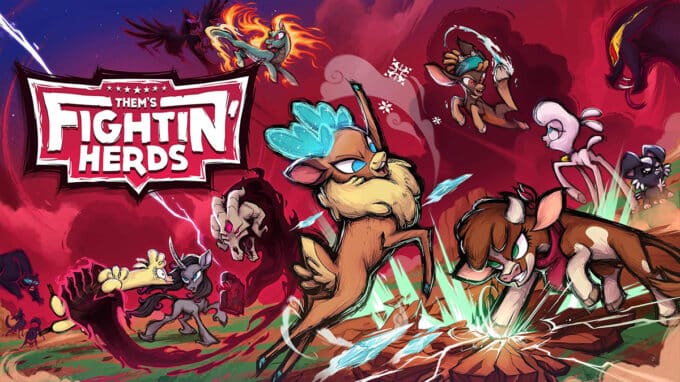Red Dead Redemption 2 : Comment régler les crashs et retours windows sur PC
Fraîchement débarqué sur PC, Red Dead Redemption 2 est un vrai hit mais quelques joueurs expérimentent des problèmes de crashs et de retours windows.

La version PC de Red Dead Redemption 2 connait quelques problèmes techniques chez certains joueurs avec notamment des crashs et des retours windows. On vous explique donc comment résoudre certains de ces bugs afin de pouvoir profiter du jeu sur PC.
Le reflexe de base, mettre à jour ses drivers graphiques
NVIDIA ayant développé un nouveau driver graphique presque spécialement pour Red Dead Redemption 2, il est recommandé de mettre à jour vos drivers si vous disposez d’une CG de la marque.
- Pour NVIDIA les drivers devraient être au minimum à la version 441.12
- Pour les utilisateurs d’ADM, les drivers devraient être au minimum à la version 19.11.1
En outre, si les problèmes ont lieu durant une partie, un problème hardware est beaucoup plus probable que s’ils interviennent au lancement du jeu.
D’après Rockstar Games (source en anglais), si votre jeu se ferme soudainement avec le message suivant : « Red Dead Redemption 2 Exited Unexpectedly » c’est clairement un problème lié à vos drivers graphiques.
Désactivez votre antivirus
Une des principales sources de problèmes sur la version PC n’est autre que votre antivirus. Ainsi, Avast est une cause de nombreux crashs, notamment dès la cinématique.
Si vous ne voulez pas désactiver votre antivirus, vous pouvez créer une exception pour Red Dead Redemption 2.
Lancer le jeu en mode administrateur
Toujours d’après Rockstar Games, il est recommandé de lancer Red Dead Redemption 2 en mode administrateur afin d’éviter certains problèmes au lancement du jeu. Pour cela, veuillez suivre la procédure suivante :
- Lancez le launcher Rockstar Games
- Dirigez vous dans les options
- Sélectionnez Red Dead Redemption 2 dans la section mes jeux installés
- Cliquez sur « ouvrir l’emplacement du ficher »
- Faites un clique droit sur l’exécutable RDR2.exe
- Sélectionnez les propriétés
- Dirigez vous dans l’onglet « compatibilité »
- Sélectionnez les options suivantes :
- « Exécuter ce programme en tant qu’administrateur »
- « Désactiver les optimisations du mode plein écran »
- Validez ces changements
Problèmes liés au launcher Rockstar Games
Des problèmes peuvent également provenir du launcher Rockstar Games. Celui-ci doit être mis à jour et tenu à jour le plus souvent possible afin d’éviter des problèmes de compatibilité. Normalement, un simple reboot du logiciel suffit pour déclencher une recherche de mise à jour (veillez à bien vérifier que le logiciel a bien été fermé, y compris l’exécutable).
Vous pouvez aussi supprimer vos données de profil local via l’option du launcher. Il suffit de se rendre dans les options du Rockstar Games launcher et de supprimer le profil local dans les options du compte.
Cela ne supprimera pas votre compte ou vos donnés, il vous suffira de vous reconnecter avec vos identifiants afin de récupérer toutes les informations sauvegardées par Rockstar.
Voilà pour nos différentes solutions afin de régler les problèmes de crashs et de retours windows sur la version PC de Red Dead Redemption 2. N’hésitez pas à consulter l’ensemble de nos guides, solutions et astuces sur le jeu sur notre portail.